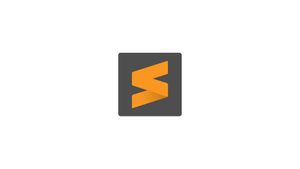Введение
Sublime Text — популярный редактор текста и исходного кода для программного обеспечения и веб-разработки. Это очень быстро и поставляется с множеством мощных функций из коробки. Приложение можно улучшать и настраивать, устанавливая новые плагины и создавая собственные настройки.
В этой статье объясняется, как установить Sublime Text 3 на Ubuntu 20.04 LTS Focal Fossa. Установить Sublime на Ubuntu довольно просто. Мы включим репозиторий Sublime, импортируем ключ GPG репозитория и установим редактор. Те же инструкции должны работать с любым другим дистрибутивом на базе Debian.
Sublime Text — это проприетарное приложение. Его можно скачать и оценить бесплатно. Однако для полноценного использования необходимо приобрести лицензию. Срок проведения оценки не ограничен.
Установите Sublime Text 3 на Ubuntu 20.04
Выполните следующие шаги от имени пользователя root или пользователя с привилегиями sudo, чтобы установить Sublime Text 3 в Ubuntu.
Установите зависимости, необходимые для добавления нового репозитория через HTTPS:
sudo apt updatesudo apt install dirmngr gnupg apt-transport-https ca-certificates software-properties-commonИмпортируйте ключ GPG репозитория и репозиторий APT Sublime в список репозиториев программного обеспечения вашей системы, набрав:
curl -fsSL https://download.sublimetext.com/sublimehq-pub.gpg | sudo apt-key add -sudo add-apt-repository "deb https://download.sublimetext.com/apt/stable/"После включения репозитория установите Sublime Text 3, введя следующую команду:
sudo apt install sublime-textВы установили Sublime Text 3 на рабочий стол Ubuntu 20.04 Focal Fossa и можете начать его использовать.
При выпуске новой версии пакет Sublime можно обновить с помощью стандартного инструмента обновления программного обеспечения для настольных ПК.
Запустить возвышенный текст
Вы можете запустить редактор Sublime Text из терминала, набрав subl или щелкнув значок Sublime ( Activities -> Sublime ).
Вывод
Мы показали вам, как установить Sublime Text на Ubuntu 20.04 Focal Fossa. Следующим шагом должна быть установка Sublime Text Package Control и настройка нового редактора в соответствии с вашими потребностями.
Для получения дополнительной информации о Sublime Text посетите страницу официальной документации Sublime Text.